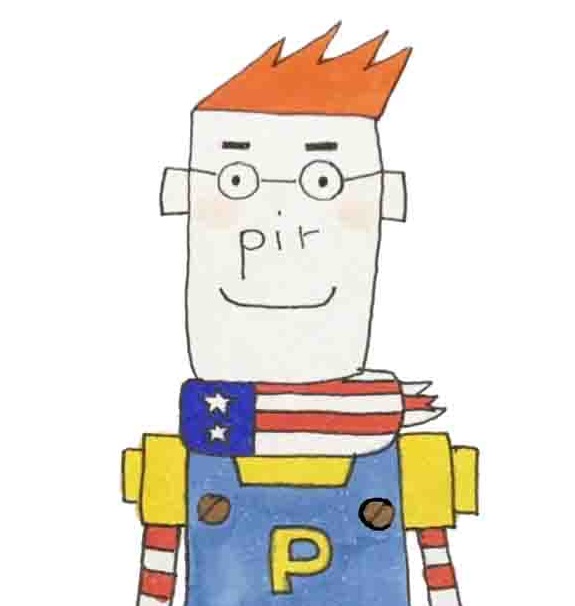
こんにちはー!ゲームや漫画で楽しみながら英語を学んでいるPIRO(@EngPirosiki)です!
Amazonの電子書籍、キンドルを使っていて、便利な機能を見つけました。ずばり、ハイライト機能です。文章で気になったところに、マークをつけられる機能になっています。
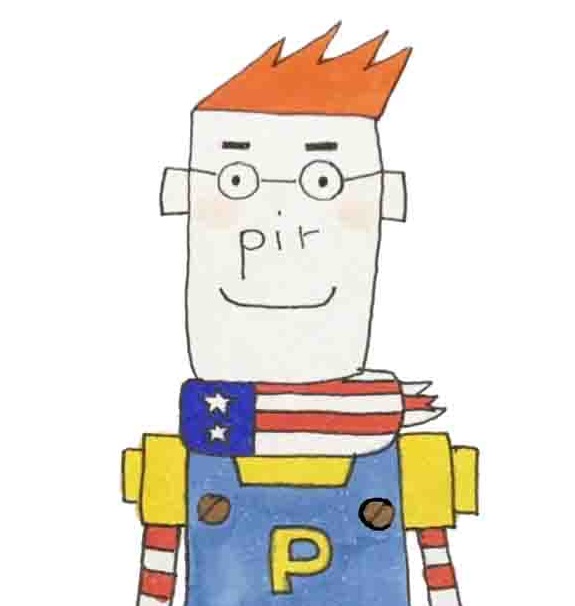
教科書やノートに、蛍光ペンでアンダーラインを引く、あの感じですね😊
さらにさらに!マークをつけた箇所は、書籍ごとにあとで見直すこともできます。そこで、この記事では、ハイライトのつけ方をご紹介します。加えて、辞書機能や音声読み上げなど、学習に役立つ便利な機能もお伝えします。ぜひ楽しみにしていてください!
・キンドルで便利な機能を知りたい方
・キンドルでマークをつける方法を知りたい方
・辞書機能について知りたい方
・音声読み上げをしてほしい方
Kindleのマーキング機能で書籍の理解度を爆上げしよう!
やり方は簡単!マーキングしたい箇所を指でなぞるだけ!
マーキングのやり方はとても簡単です!スマホの場合は、指でなぞると自動で色がつきます。

たとえば、この書籍の最初のタイトル(太字部分)を指でなぞると…
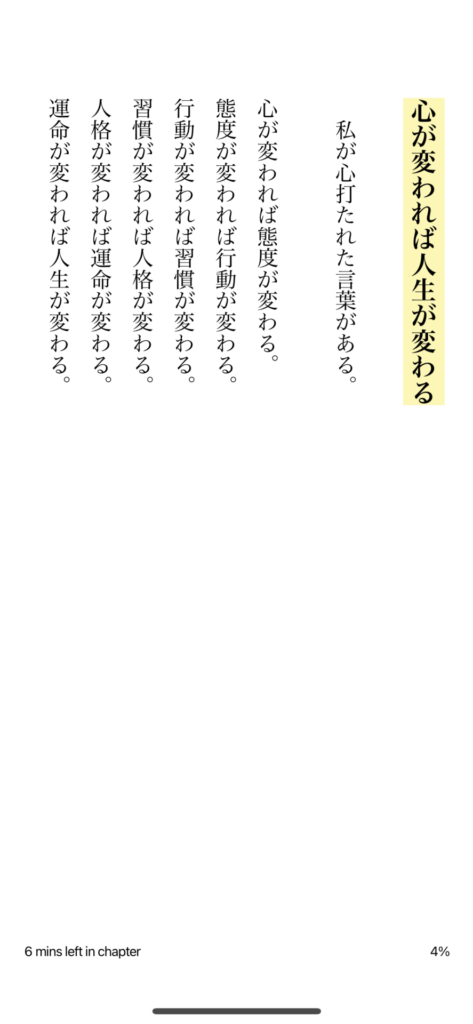
なぞった部分を黄色でマーキングできます。
パソコン版の場合は、マウスでドラッグ&ドロップすれば文章を選択可能となります。その後、色を選べばOKです。
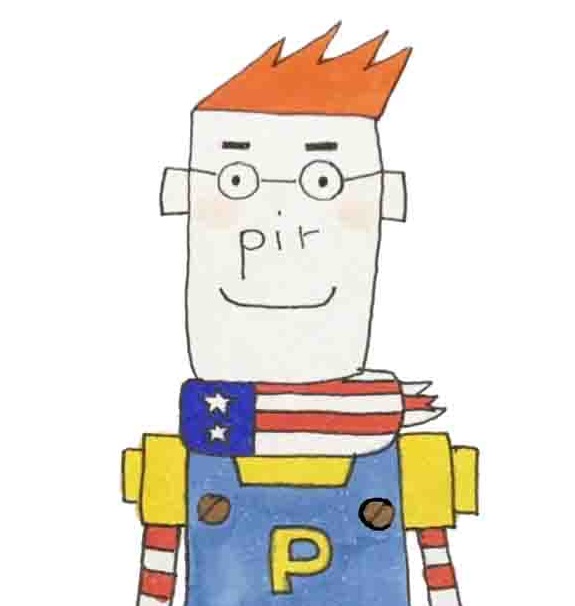
色付けした箇所を削除したいときは、もう一度同じ操作を繰り返せばOKですよ!
書籍ごとにマークをした箇所を確認しよう!
どこにマークをつけたか、すぐに確認できます。やり方は2ステップ。
1)書籍を選ぶ
2)[ノートブックを表示]を押下する
だけでOKです!
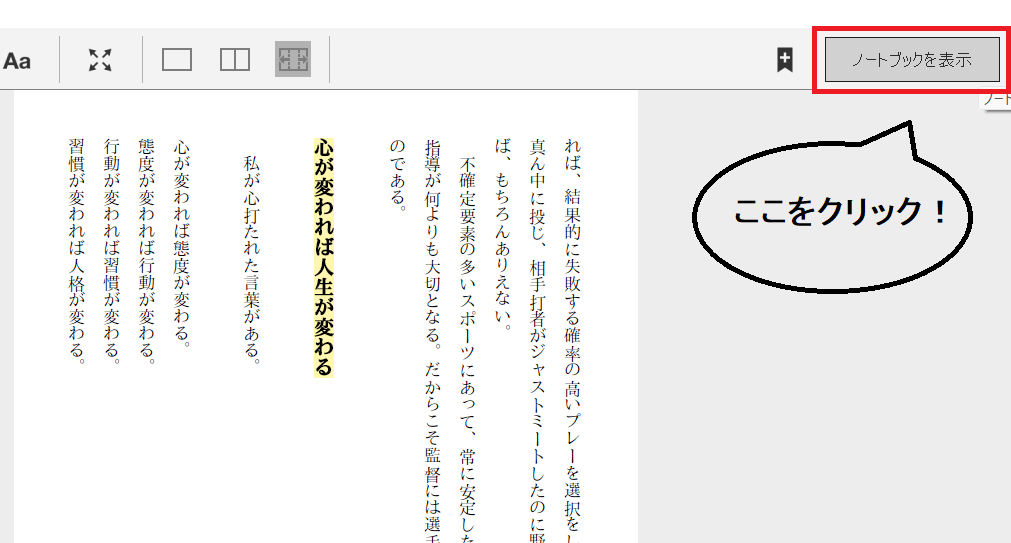
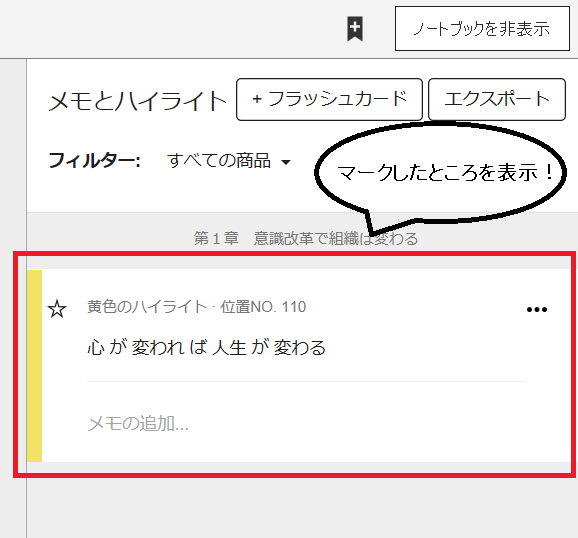
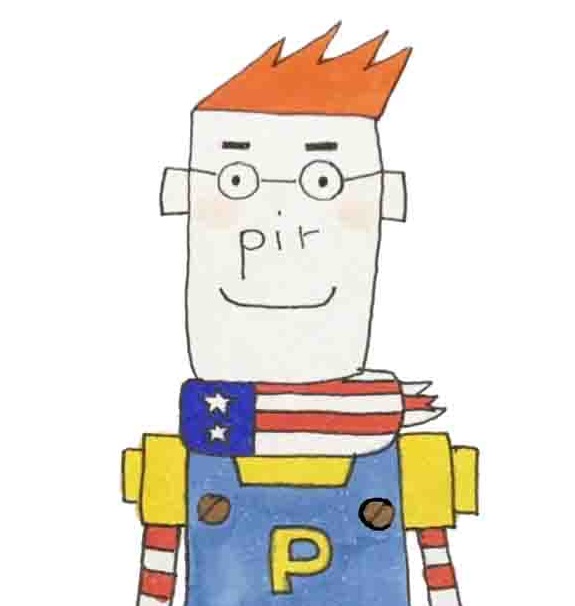
気になったポイントを、まとめてササっと確認できます!
辞書機能が手軽に使える!
無料で使える辞書もついています(初回は、辞書をインストールする必要があります)。調べたい文字を選択して[辞書]を選ぶだけで、意味を素早く確認することができます。
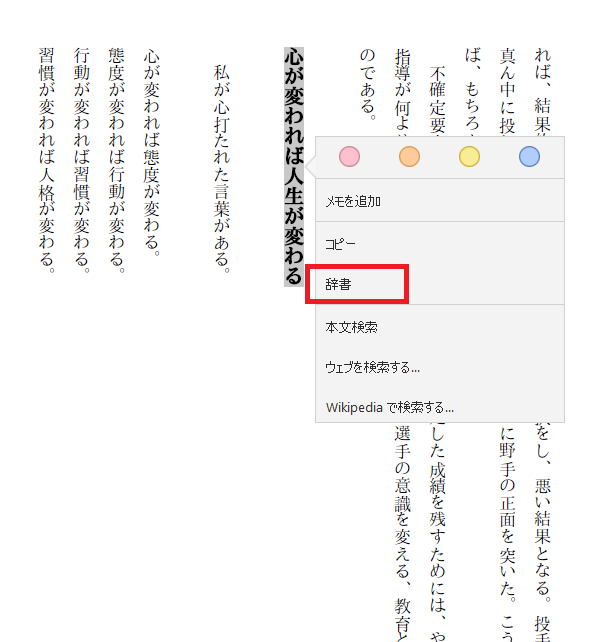
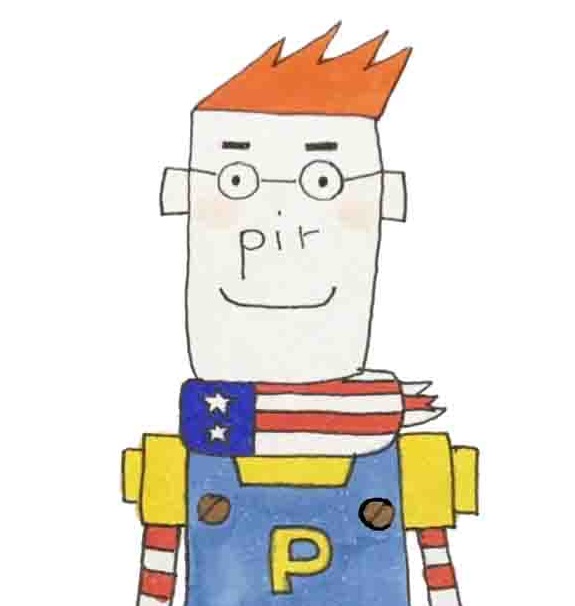
秒速で調べることができて、とても便利です!
音声読み上げ機能を有効活用しよう!
書籍によっては音声読み上げ機能にも対応しており、音声を読み上げることができます。
パソコン版のメニューバーの[ツール]から、[読み上げ開始]を選択すると、読み上げが始まります。(読み上げに対応していない書籍の場合は、[読み上げ開始]を選択できません)
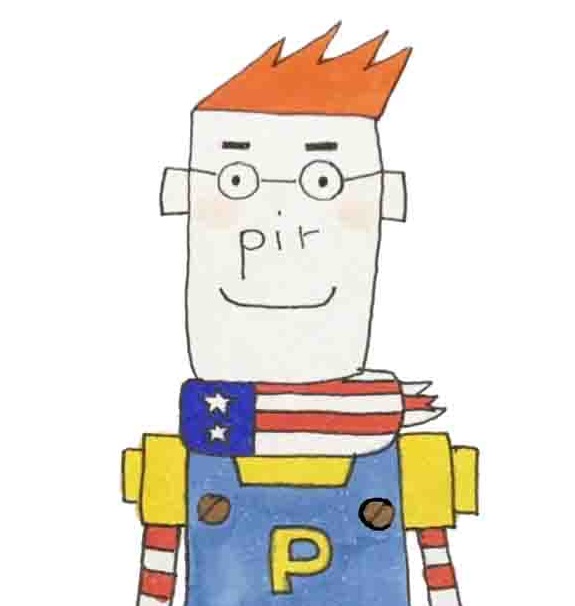
欠点として、他のアプリを動かしてしまうと読み上げは止まってしまいます💦どうしてもリスニングしたい場合は、Audibleで音声データを購入するのも良い方法かと!
スマホで読み上げたい場合は、iPhoneの読み上げ機能や、AndroidのTalkBackというものを利用すると良いようです。
まとめ
以上、キンドルの便利機能について、お伝えしました。
個人的には紙の書籍も好きです。でも、電子書籍もなかなか便利ですよ。ぜひ使いこなして、学習効率を爆上げしてくださいね!
それでは、最後までお読みいただきありがとうございました。
Thank you for your time!
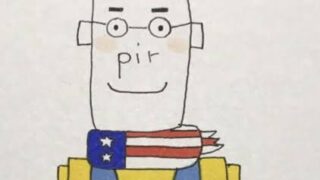




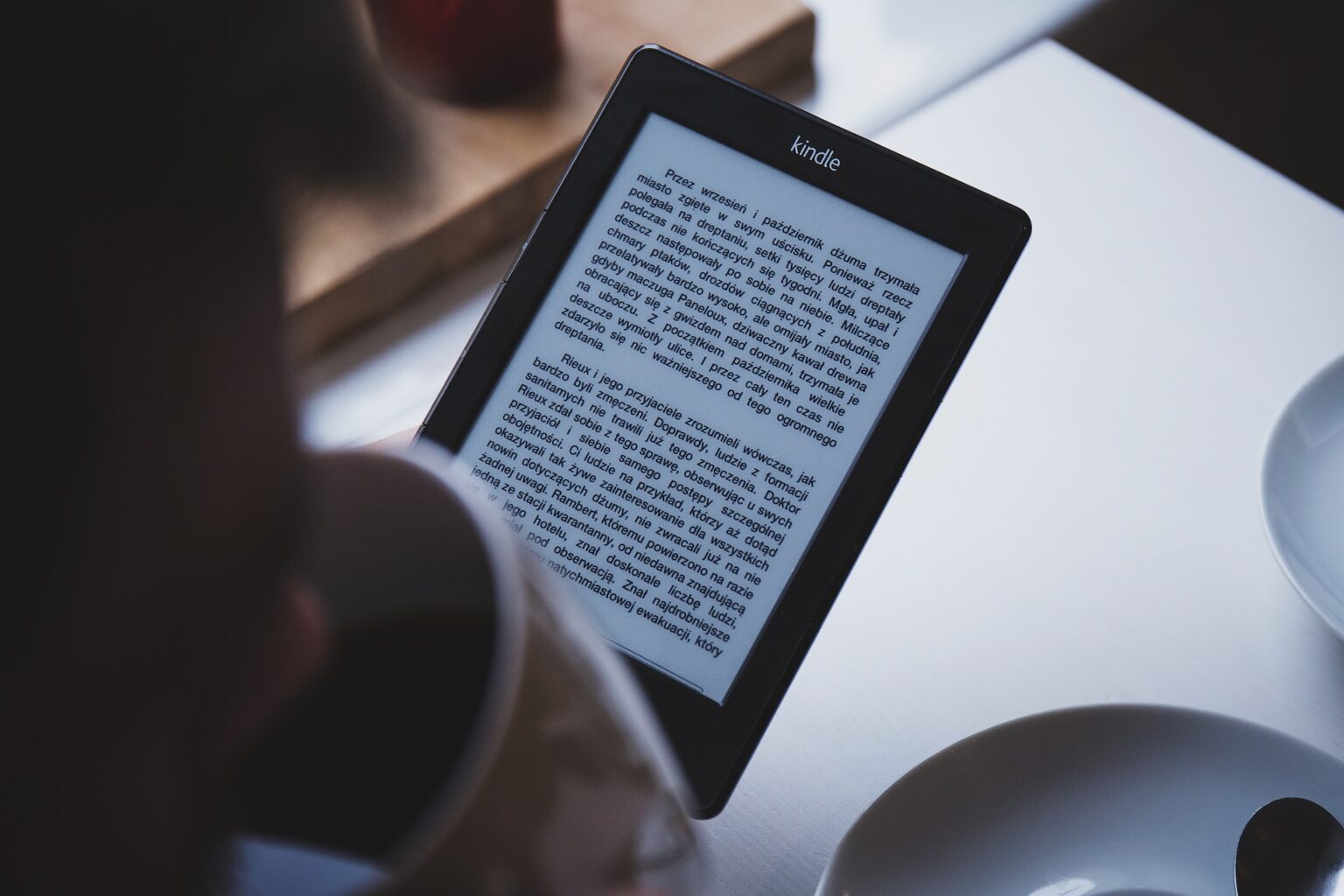


コメント